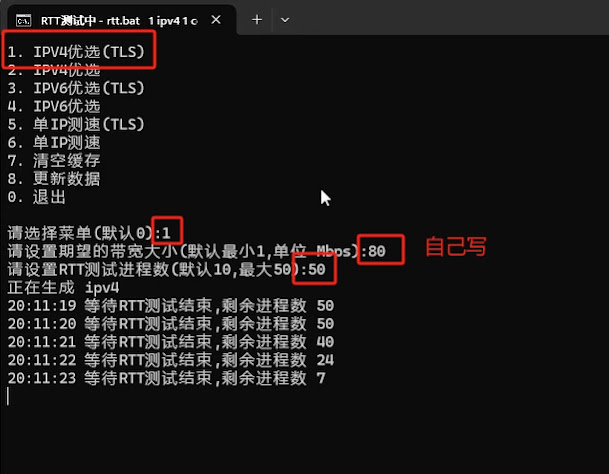ProxyLite:
同原理网站教程:
traffmonetizer
前期准备:
1. 闲置VPS
2. 注册ProxyLite账号
操作步骤:
1. 点击注册,可以通过google账号直接登录
2. 界面展示
3. 这里标记的就是正在正常运行的机器
4. 操作方法
1) 使用docker(如果没有docker 先去下载docker)
#CentOS系统安装docker
#卸载旧版本的Docker
#如果你安装过旧版本的Docker,请先将其卸载,可以使用以下命令:
sudo yum remove docker \
docker-client \
docker-client-latest \
docker-common \
docker-latest \
docker-latest-logrotate \
docker-logrotate \
docker-engine
#安装Docker依赖
#在安装Docker之前,需要先安装相关的依赖,可以使用以下命令进行安装:
sudo yum install -y yum-utils \
device-mapper-persistent-data \
lvm2
#添加Docker官方仓库
在安装Docker之前,需要先添加Docker官方仓库,可以使用以下命令进行添加:
sudo yum-config-manager --add-repo https://download.docker.com/linux/centos/docker-ce.repo
#安装Docker
添加完Docker官方仓库之后,就可以使用以下命令来安装Docker了:
sudo yum install docker-ce docker-ce-cli containerd.io
#启动Docker
#安装完成后,可以使用以下命令来启动Docker并设置开机自启:
sudo systemctl start docker
sudo systemctl enable docker
#Debian 或 Ubuntu系统
#更新包管理器:
sudo apt-get update
#安装一些必要的系统工具:
sudo apt-get install apt-transport-https ca-certificates curl gnupg-agent software-properties-common
#添加Docker官方GPG key:
curl -fsSL https://download.docker.com/linux/ubuntu/gpg | sudo apt-key add -
#添加Docker官方源:
sudo add-apt-repository "deb [arch=amd64] https://download.docker.com/linux/ubuntu $(lsb_release -cs) stable"
#再次更新包管理器:
sudo apt-get update
#安装最新版本的Docker:
sudo apt-get install docker-ce docker-ce-cli containerd.io
================================
#拉取镜像
docker pull proxylite/proxyservice
# 传递一下ID
export PROXYLITE_USER_ID=000000
#启动容器
docker rm -f proxylite && docker run -de "USER_ID=$PROXYLITE_USER_ID" --restart unless-stopped --name proxylite proxylite/proxyservice
#查看一下是否运行成功
docker ps
2)不使用docker,直接在机器上安装
#下载安装脚本:
wget -O install.sh https://app.proxylite.ru/install.sh
#修改权限
chmod +x install.sh
#运行安装脚本
./install.sh
# Please, specify the your user id (should be numeric):你的ID
# 查看是否运行成功
systemctl status proxylite